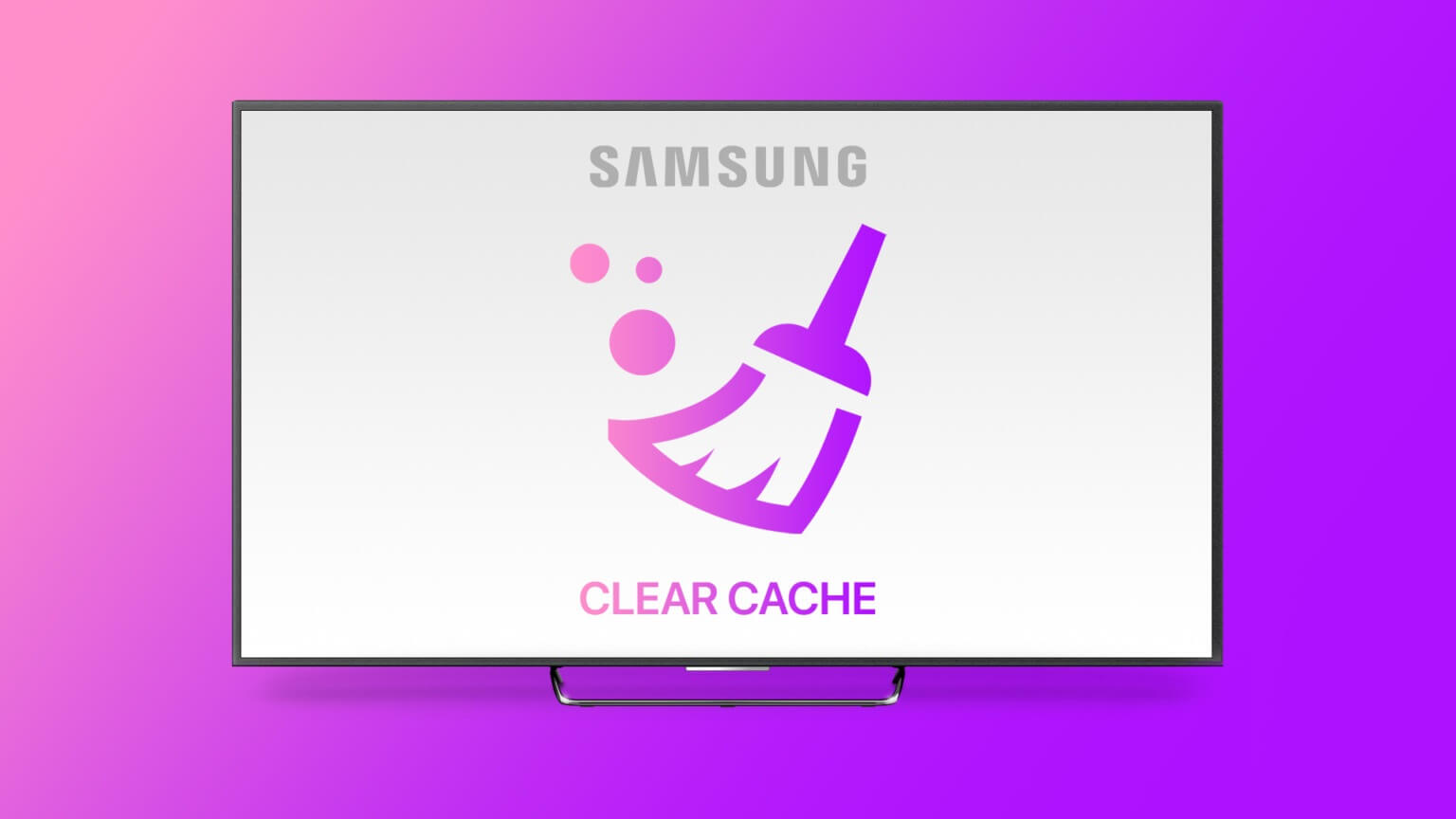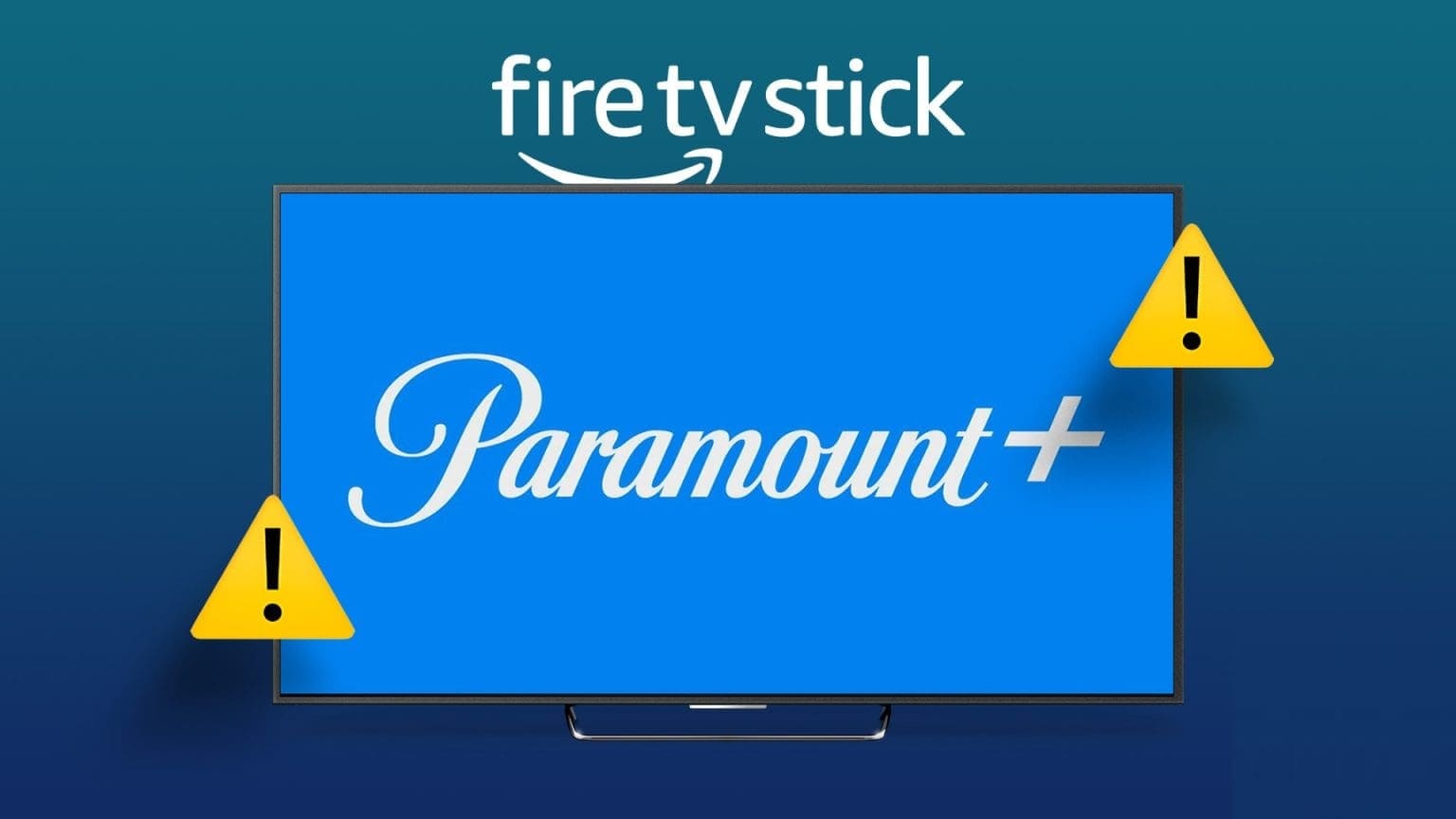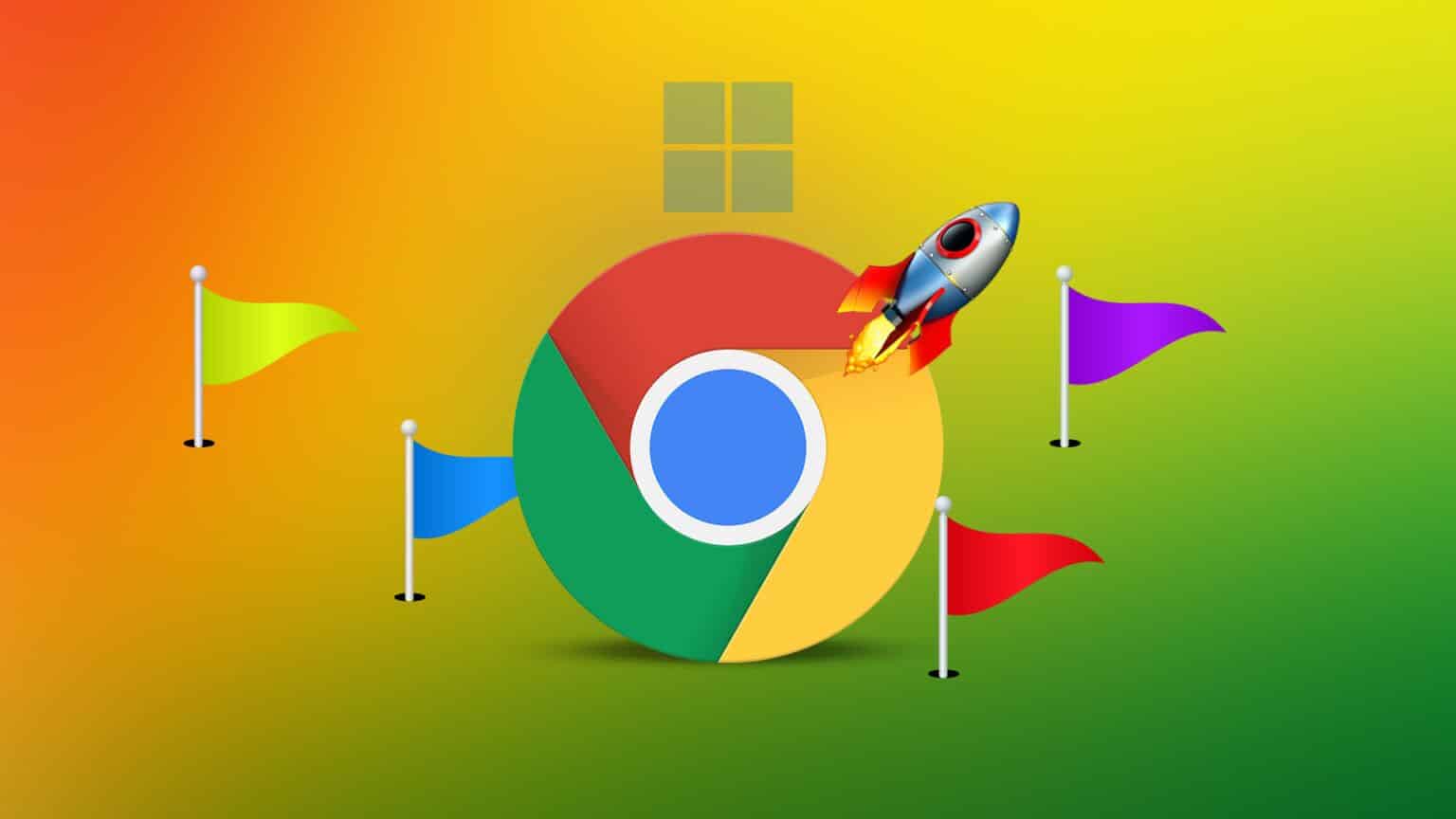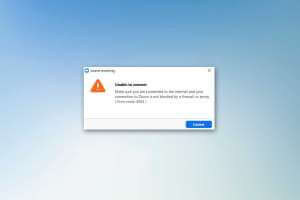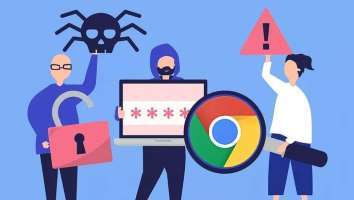kommunikasjon Microsoft Edge Oppgraderer spillet med nye funksjoner som vertikale faner ogKantstang og progressive nettapplikasjoner. Når det er sagt, kan du støte på noen dumme problemer. For eksempel kan det være ledetråder om at videoer ikke spilles av i Microsoft Edge, og du vil fikse det.
Hvis du er i en lignende situasjon, vil denne veiledningen hjelpe deg med å fikse videoer som ikke spilles av i Microsoft Edge. Så, la oss sjekke dem ut.
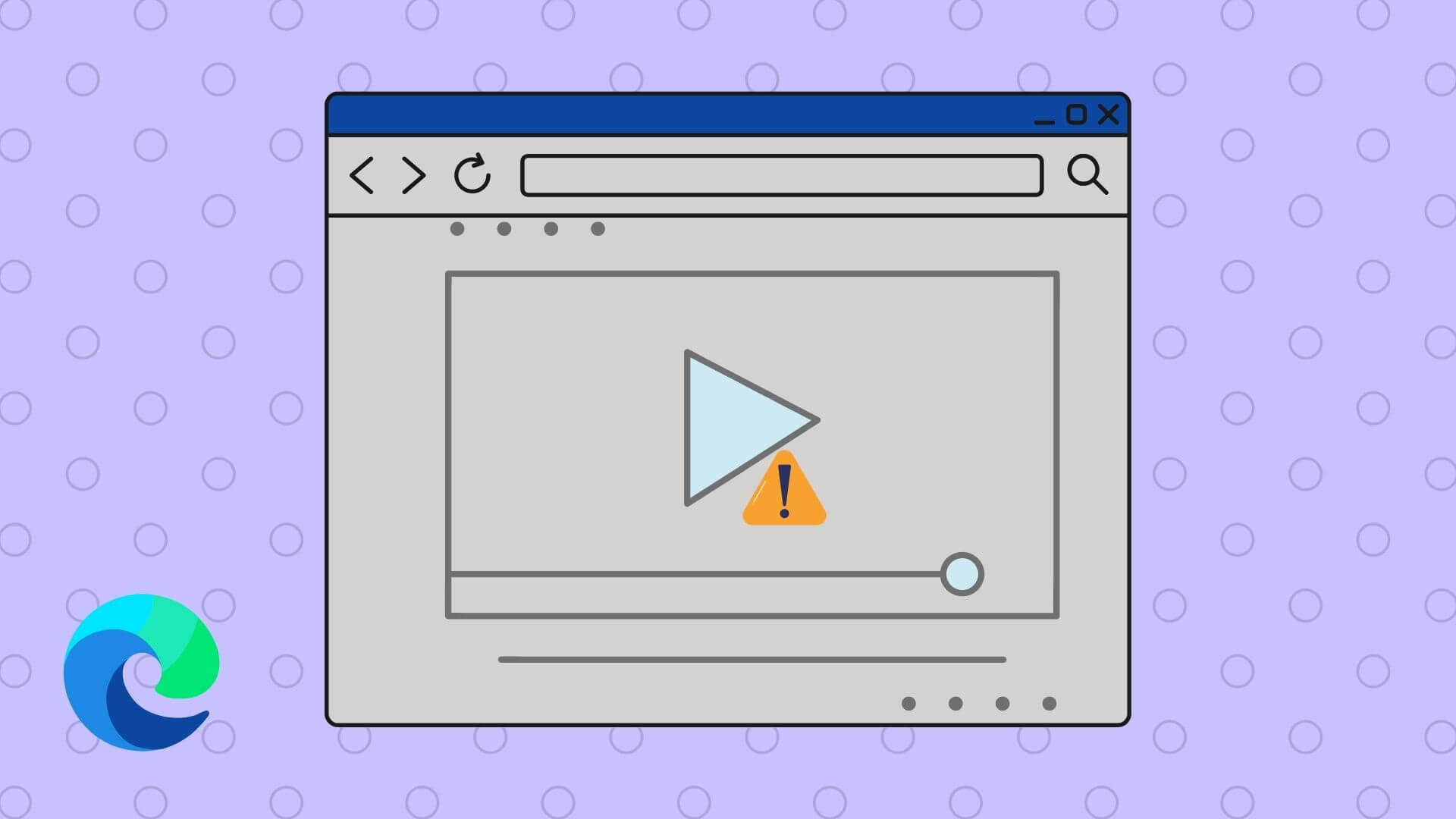
1. Prøv INPRIVAT-vinduet
Det første du bør gjøre er å prøve å spille av en video i et InPrivate-vindu i Edge. Dette vil hjelpe deg å sjekke om en utvidelse forårsaker problemet.
å nå InPrivate-modus i Edge , Klikk Menyikon med tre prikker i øvre høyre hjørne og velg Nytt InPrivate-vindu eller bruk Hurtigtast Ctrl + Shift + N.
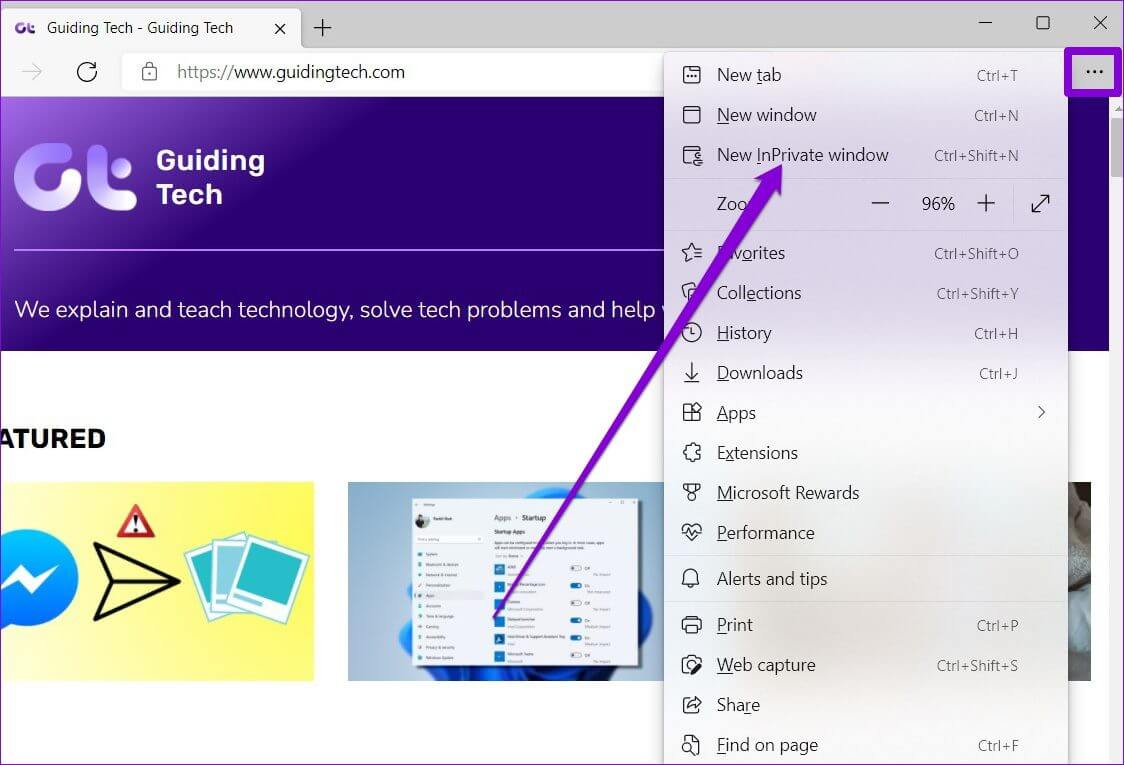
2. Deaktiver plugins
Selv om du kan bruke Tredjepartsutvidelser i Edge For å forbedre produktiviteten er imidlertid ikke alle tilleggsprogrammer godt laget. Hvis en av disse utvidelsene avbryter videoavspilling i Edge, må du deaktivere alle utvidelsene for å isolere den plagsomme utvidelsen. Slik gjør du det.
Trinn 1: åpen Microsoft Edge. Bruk deretter Menyikon med tre prikker Å åpne Tillegg .
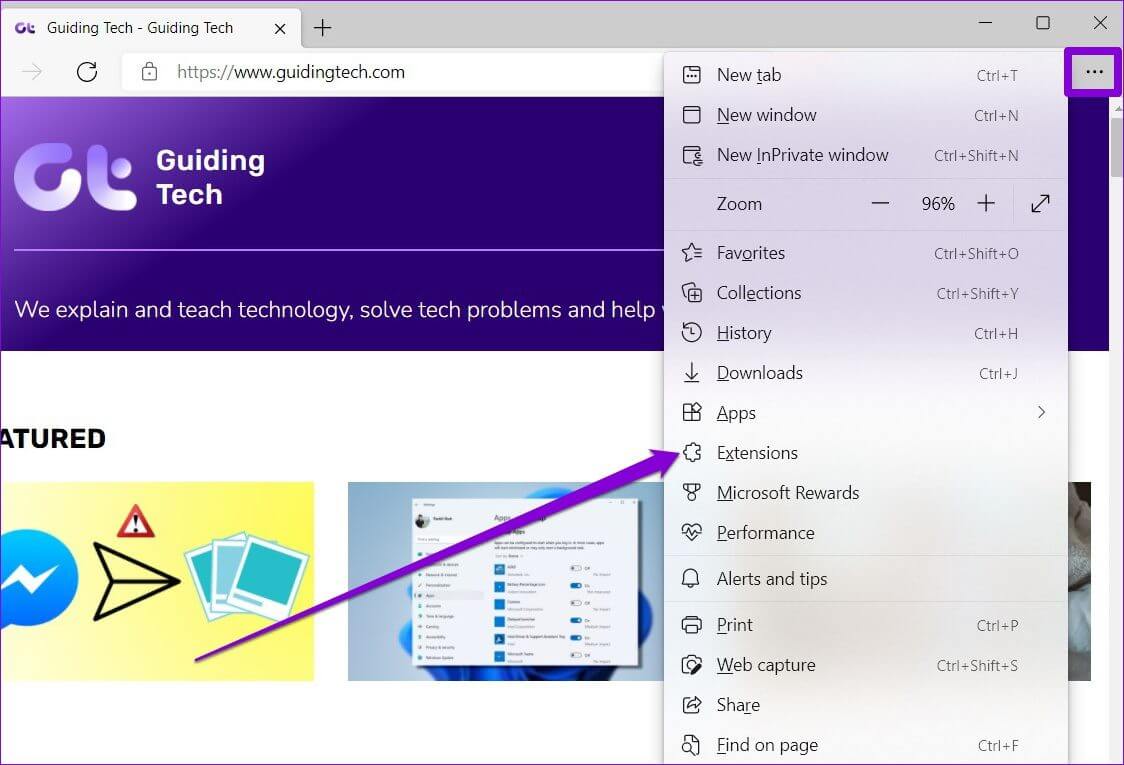
Trinn 2: Lokaliser Programtilleggsadministrasjon .
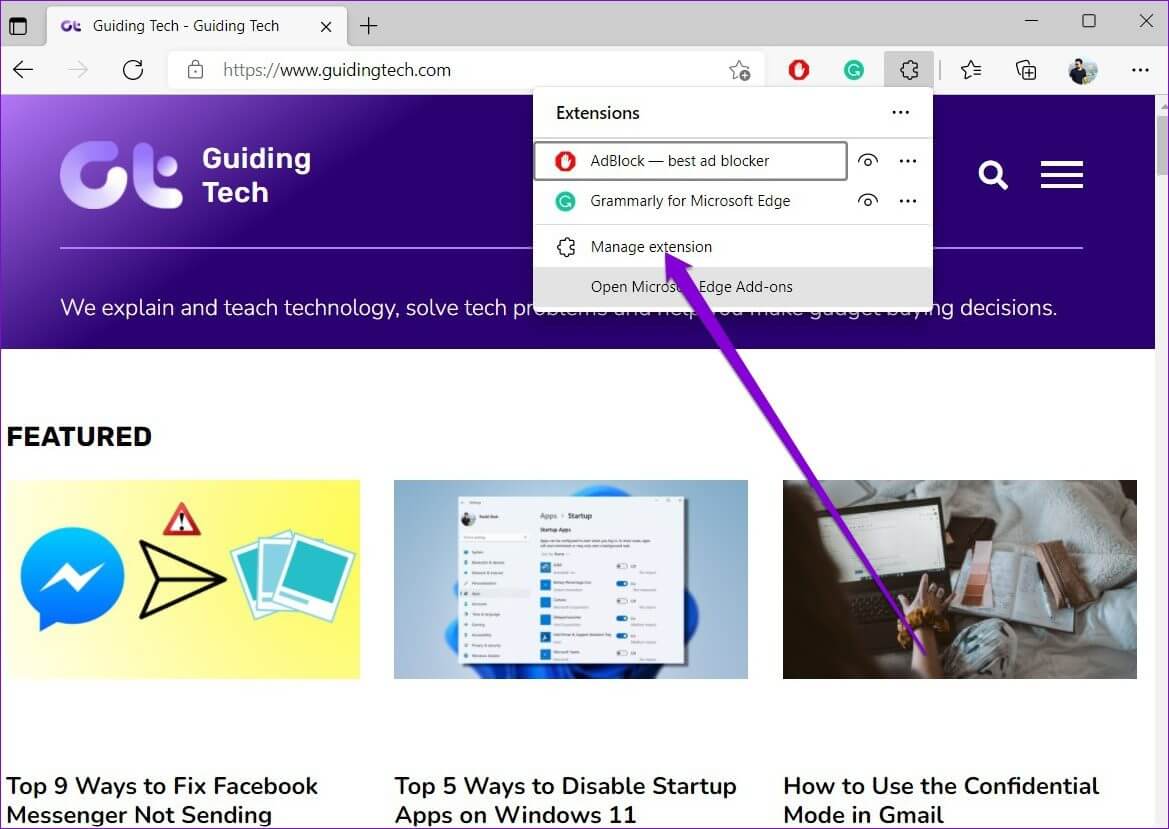
Steg 3: Slå av bryterne ved siden av Extensions for å slå dem av.
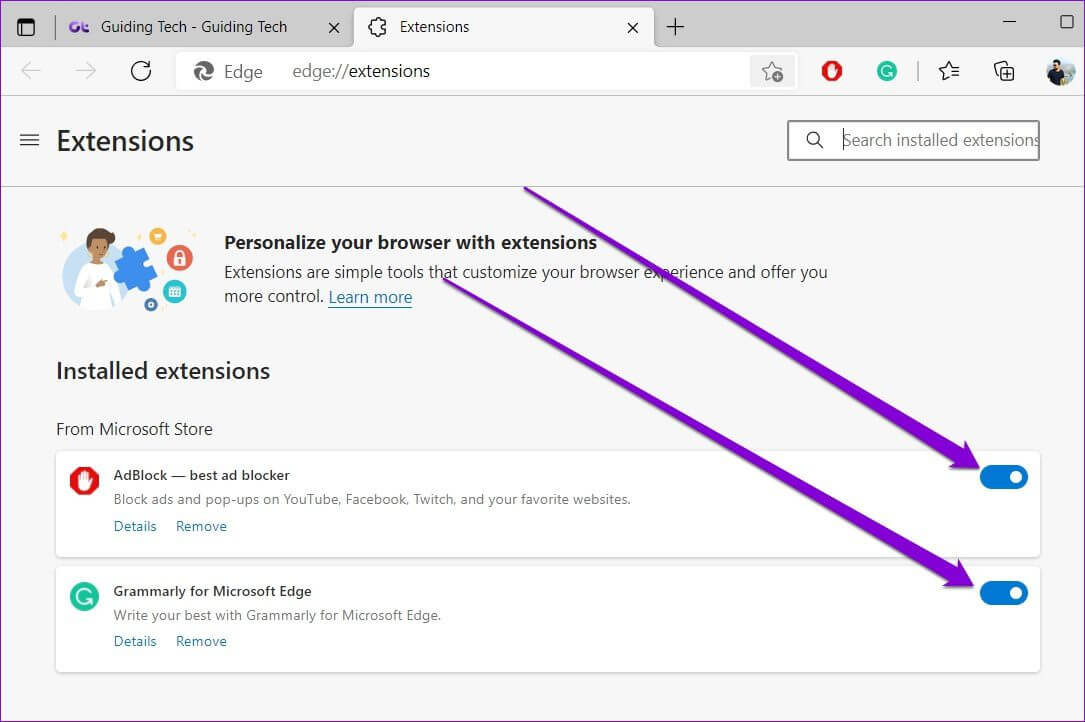
Prøv nå å spille av videoer i Edge. Hvis den laster fint, aktiverer du utvidelsene én etter én for å identifisere de som forårsaker problemet.
3. Deaktiver maskinvareakselerasjon
Når maskinvareakselerasjon er aktivert, vil Edge tildele grafikkintensive oppgaver til GPUen din i stedet for CPU. Men hvis du har problemer med å laste inn videoer i Edge, prøv å deaktivere maskinvareakselerasjon for å se om det hjelper.
Trinn 1: på Microsoft Edge , Klikk Symbol med tre prikker øverst til høyre for å åpne Innstillinger.
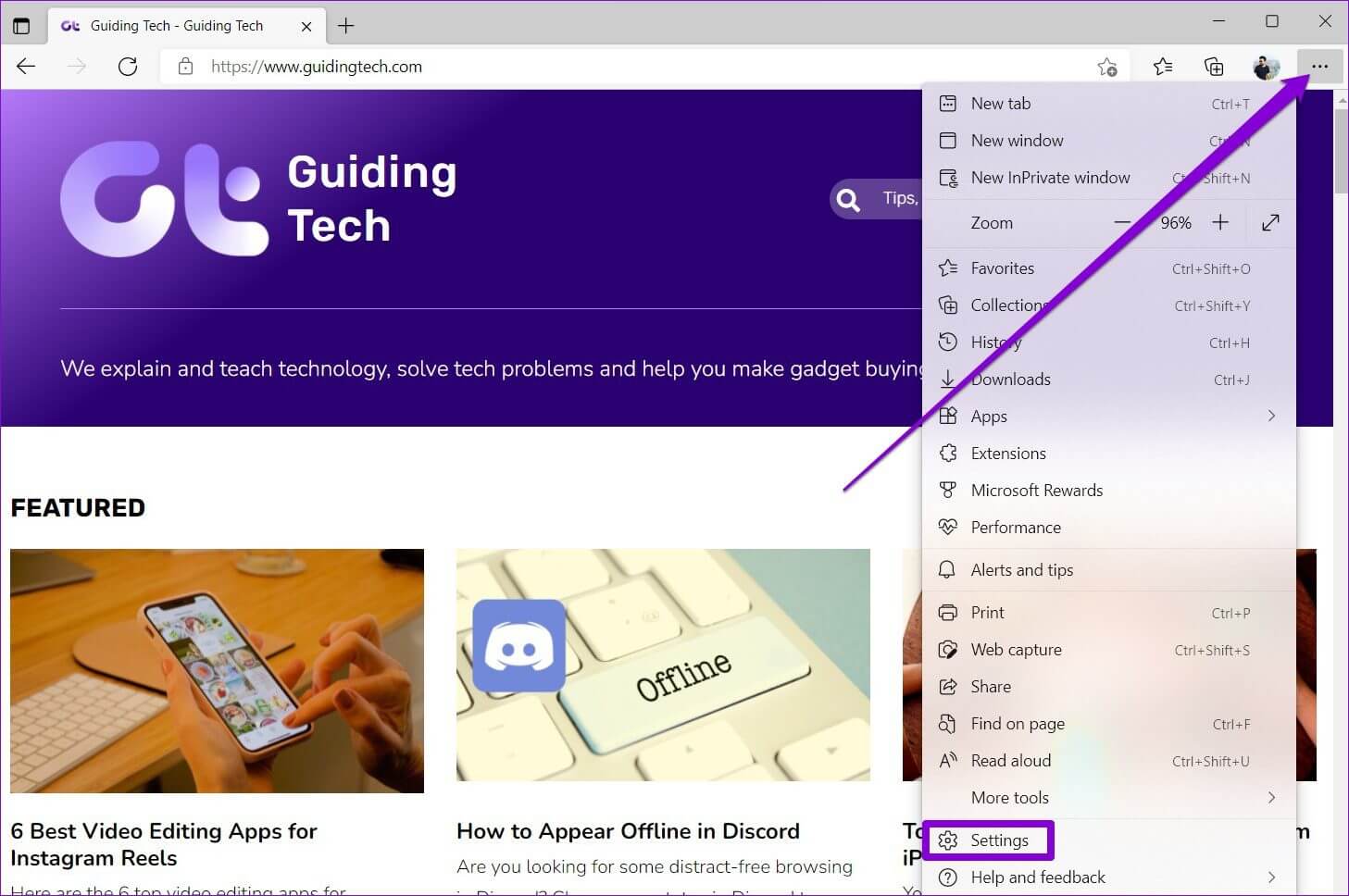
Trinn 2: Bruk høyre rute for å navigere til System og ytelse-fanen. Vri deretter bryteren ved siden av "Bruk maskinvareakselerasjon når det er tilgjengelig".
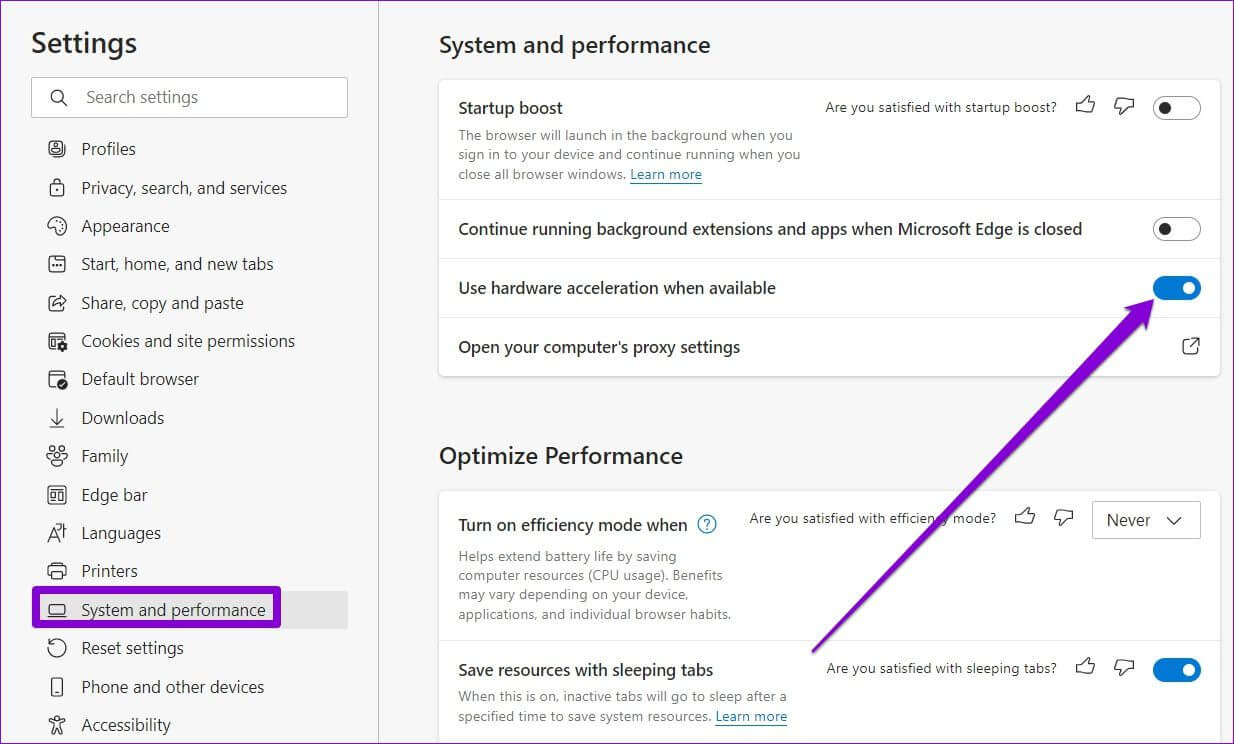
4. Deaktiver SMARTSCREEN-funksjonen
Microsoft Defender SmartScreen er en nyttig funksjon i Edge som gir deg en tryggere nettleseropplevelse ved å skanne nettsider før de lastes inn. Men noen ganger kan denne funksjonen også forstyrre Edge og feilaktig blokkere sikre nettsteder.
Prøv å deaktivere SmartScreen et øyeblikk for å se om det løser problemet.
Trinn 1: åpen Microsoft Edge og klikk menyikonet Å åpne Innstillinger.
Trinn 2: Bytt til fane "Personvern, søk og tjenester". Rull ned til Sikkerhetsseksjon Og slå av bryteren ved siden av Microsoft Defender Smart Screen.
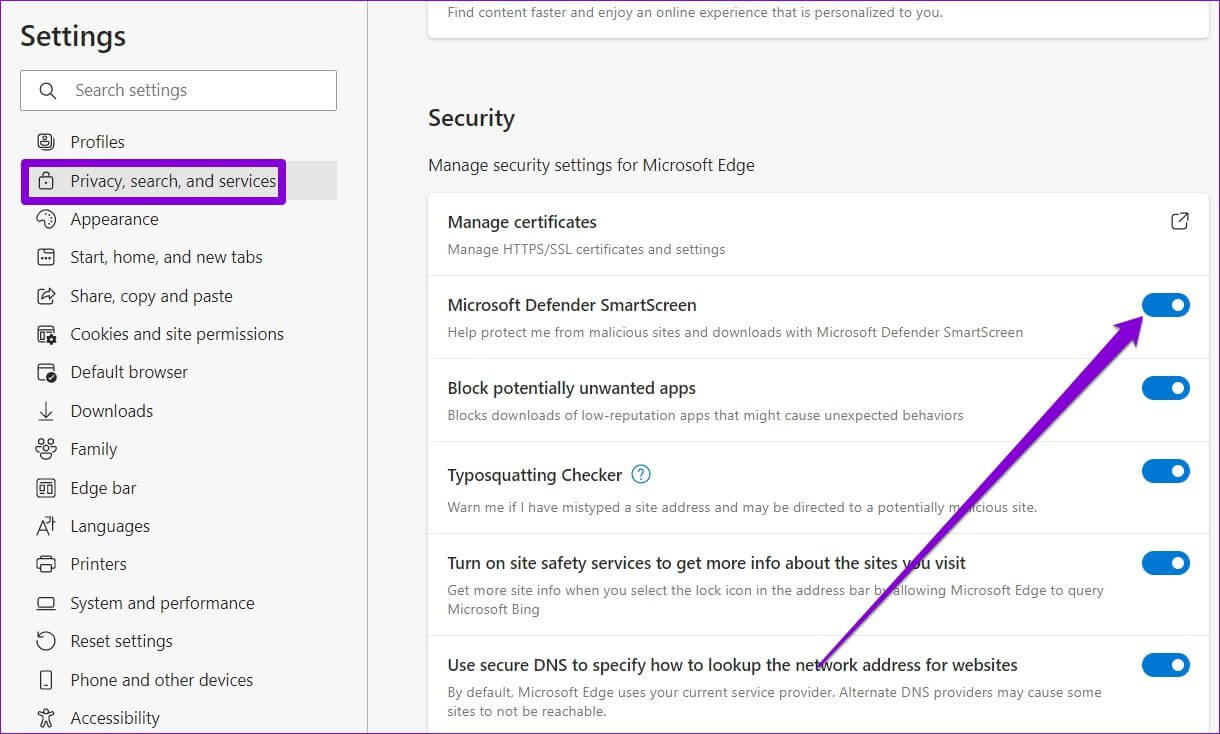
5. Tøm hurtigbufferdata
Vanligvis samler hver nettleser inn bufferdata mens du surfer på nettet. Og Edge er ikke annerledes i denne forbindelse. Problemet oppstår når disse hurtigbufferdataene blir ødelagt og begynner å forstyrre Edge-funksjonaliteten, noe som fører til problemer som at videoer ikke spilles av. Du kan prøve å tømme hurtigbufferen i Edge for å se om det forbedrer situasjonen.
Trinn 1: åpen Innstillinger på kanten. Gå til Personvern, søk og tjenester og bla ned til Fjern nettlesingsdatadelen. Klikk deretter på knappen Velg hva du vil fjerne.
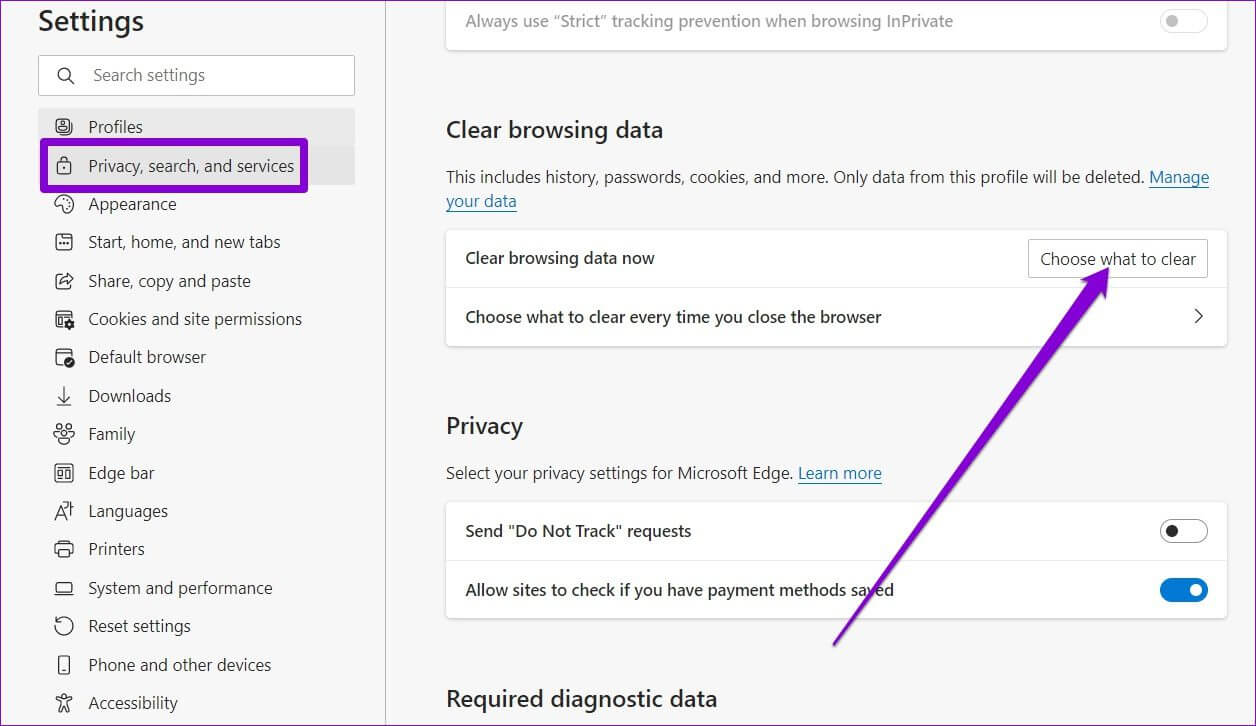
Trinn 2: Lokaliser Hele tiden innenfor tidsrommet. Lokaliser Bufret bilder og filer og trykk på skann nå.
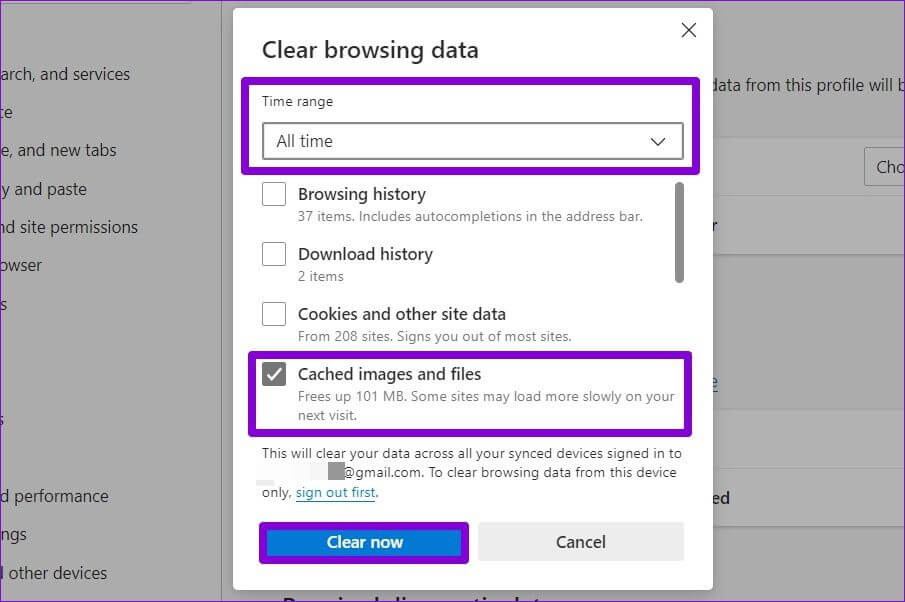
Når dette er gjort, Start Microsoft Edge på nytt Og se om den kan spille av videoer.
6. Tilbakestill flagg i EDGE
Ved å bruke flagg i Edge får du tilgang til funksjoner som parallell nedlasting, jevn rulling, etc. Men siden disse funksjonene er eksperimentelle, kan de også føre til slike problemer mens du surfer. Derfor er det bedre å unngå å bruke dem hvis du har problemer med å spille av videoer eller laste nedyle filer.
Trinn 1: åpen Microsoft Edge , Og skriv edge: // flags på adressefeltet øverst, og trykk på Enter.
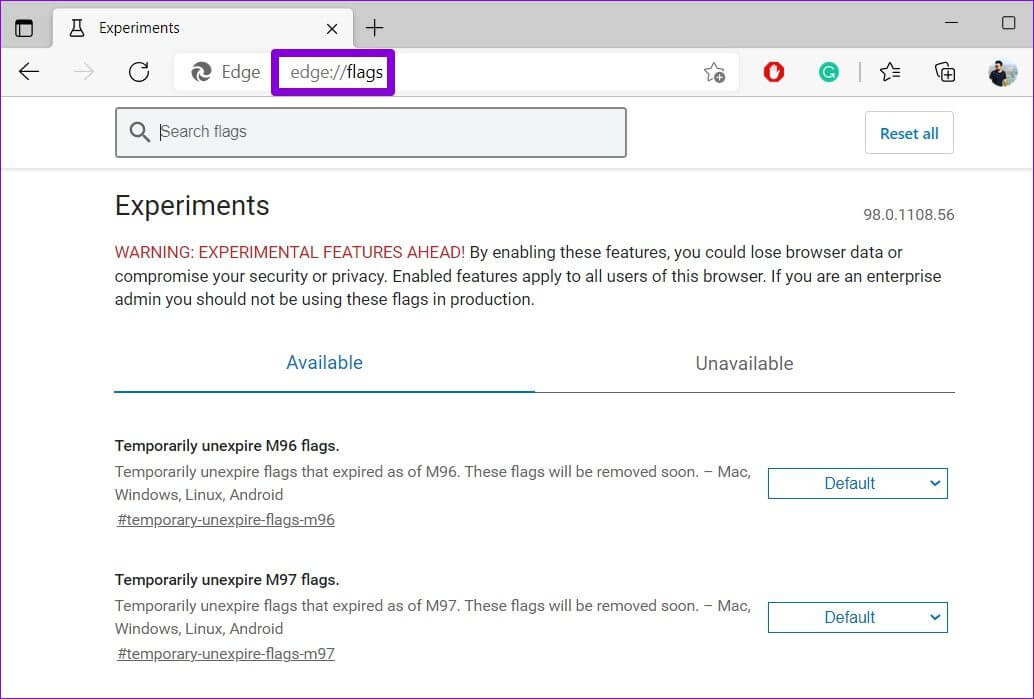
Trinn 2: Klikk på knappen "Tilbakestill alt" i øvre høyre hjørne, og trykk deretter på "Start på nytt" for at endringene skal tre i kraft.
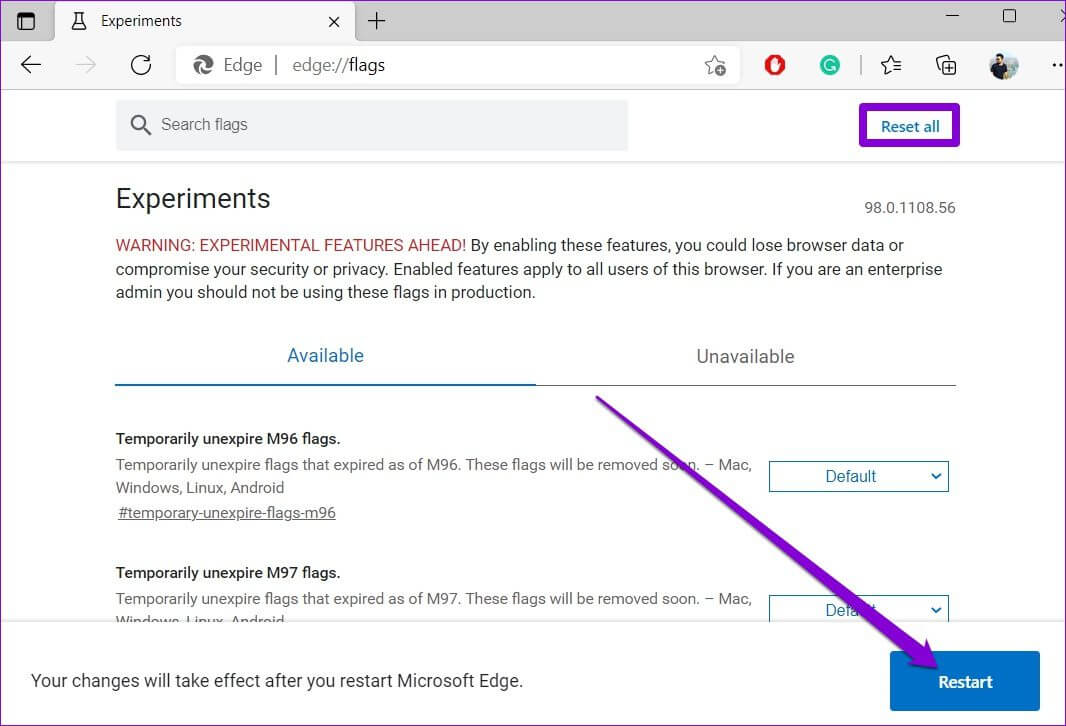
Sjekk om videoene lastes inn fint Kant.
7. EDGE tilbakestilling
Derfor har det kommet ned på dette. Hvis ingen av løsningene hjalp, er det på tide å tilbakestille Edge til standardinnstillingene. Tilbakestilling av Edge vil fjerne alle utvidelser og oppstartskonfigurasjoner og slette informasjonskapsler og nettstedsbuffer. Heldigvis vil ikke dine lagrede passord, bokmerker eller nettleserhistorikk bli påvirket.
Trinn 1: Slå på Microsoft Edge og klikk Menyikon med tre prikker Å åpne Innstillinger.
Trinn 2: Bytte til Innstillinger Tilbakestill-fanen. Klikk på høyre side Tilbakestill innstillinger til meg deres standardverdier.
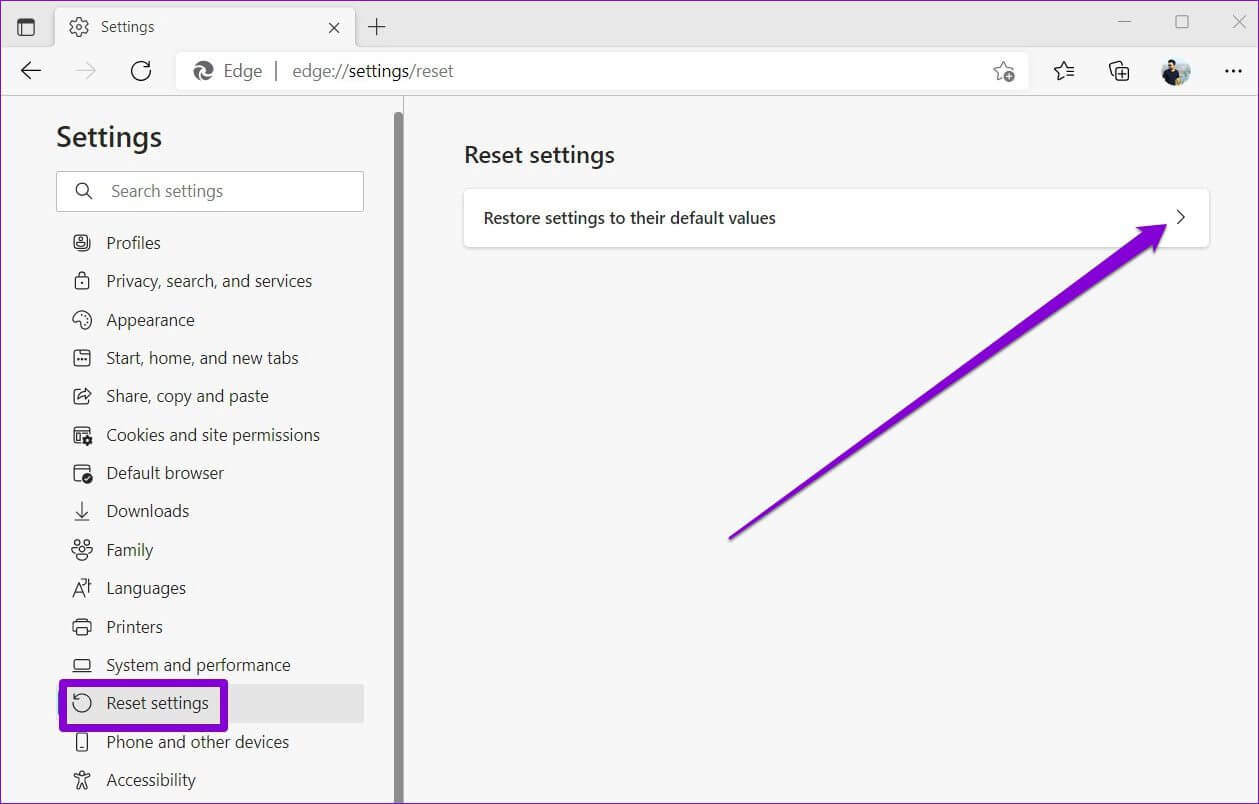
Steg 3: Velge Tilbakestill når du blir bedt om det.
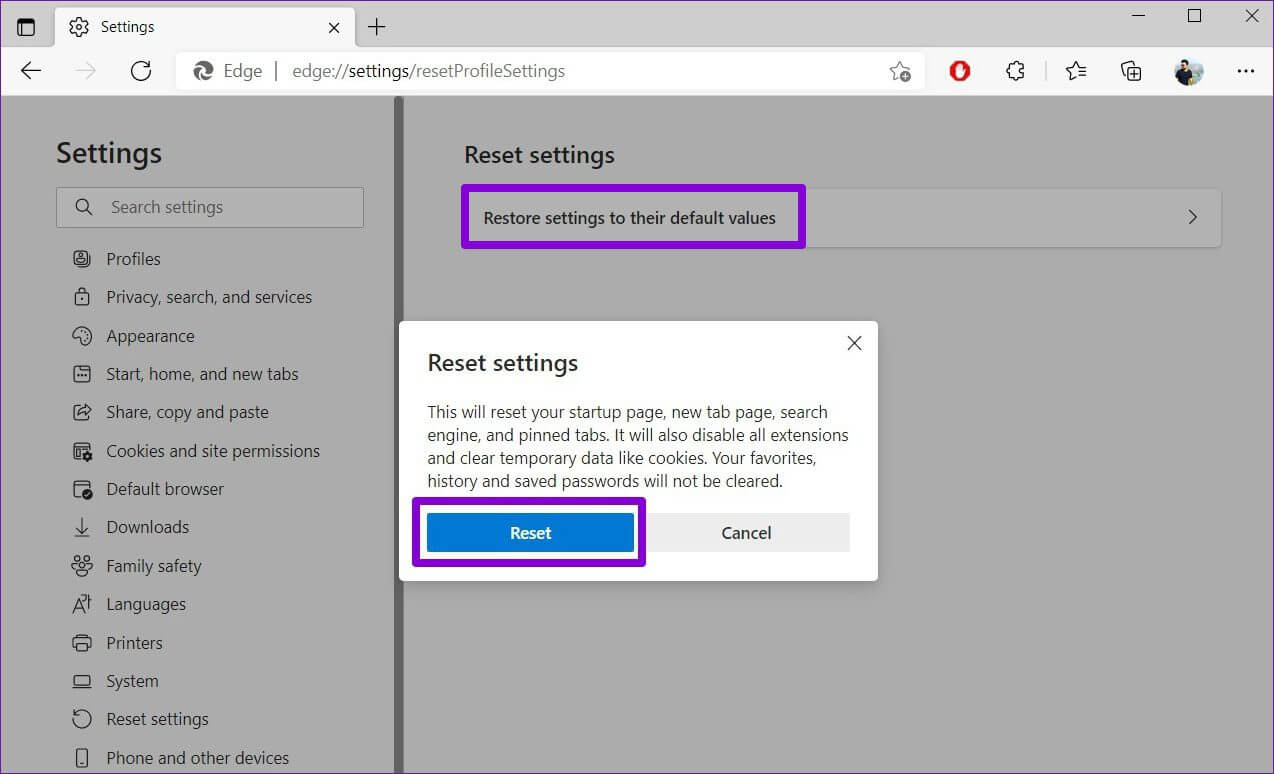
Når dette er gjort, skal Edge kunne spille av videoer som før.
På den sikre siden
Disse videoavspillingsfeilene kan være frustrerende. Vi håper løsningene ovenfor fikset videoer som ikke spilles av i Microsoft Edge. Hvis ikke, kan du bytte til en Nettlesere Chromium annen.